Cara Upload ISO dan Download CT Template di Proxmox
0 people liked this article
A. Pendahuluan
Pada Layanan NEO Metal PX anda dapat membuat server di dalam Proxmox sesuai dengan kebutuhan anda dan untuk mengupload ISO dan CT Template dapat di sesuikan dengan kebutuhan anda ketika ingin mendeploy server pada Proxmox anda.
Penggunaan
- NEO Metal PX / Proxmox-VE
B. Langkah-langkah
Pada artikel ini akan menjelaskan cara upload ISO dan Upload CT Template pada Proxmox.
1.Upload ISO pada proxmox
Silahkan anda login pada NEO Metal PX anda lalu Klik NODE >> Klik Storage Local >> ISO Images >> Klik Upload.
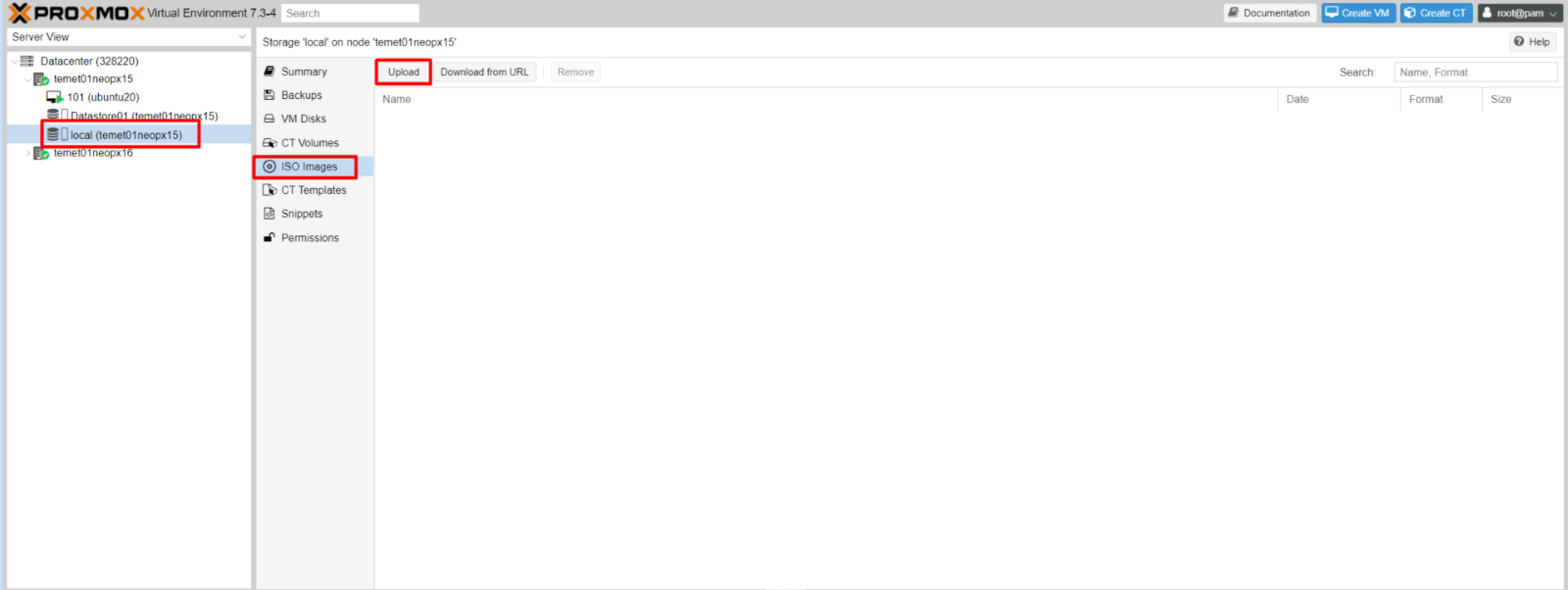
Setelah anda klik Upload maka akan tampil Pop Up berikut ini
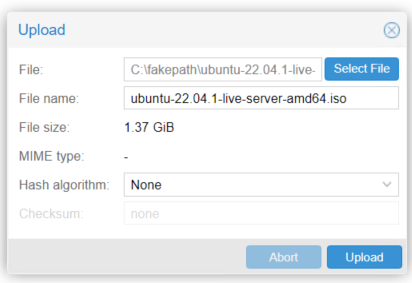
File : Untuk mengarahkan ISO anda berada di mana.
File Name : Otomatis menyesuaikan dengan Nama ISO atau dapat anda Custom.
File Size : Ukuran File
MIME type : Type Mime yang di gunakan.
Hash Algortima : Untuk penyesuaian Hash yang di upload dan yang sudah di upload.
Checksum : Untuk menampilakan Hash yang digunakan.
Apabila sudah di klik Upload maka anda dapat menunggu proses Upload selesai.
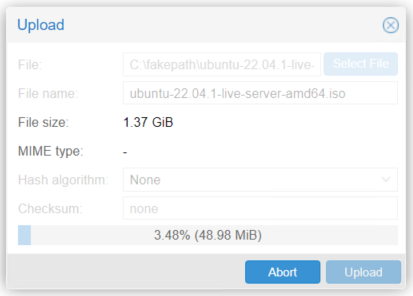
Setelah Upload selesai maka akan tampil output berikut yang menginformasikan untuk upload ISO Berhasil
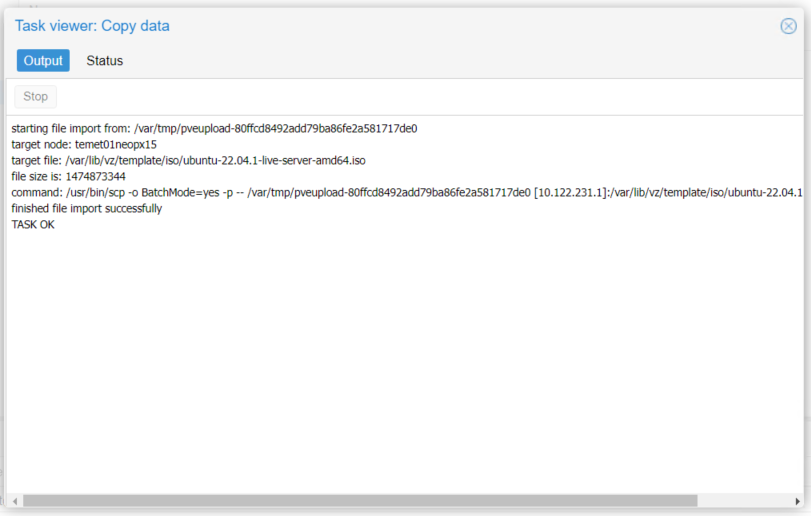
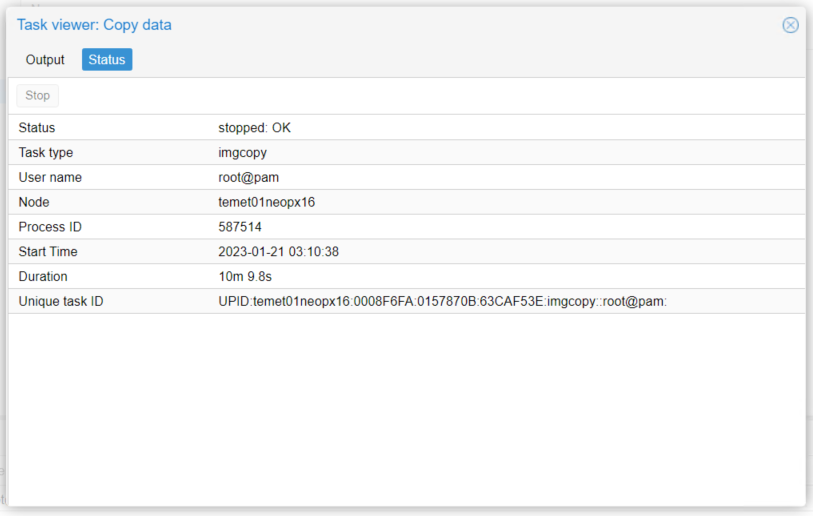
2. Download CT Template
Pada Proxmox anda juga dapat menggunakan Templat CT yang sudah di sediakan Proxmox dengan cara berikut ini
Silahkan login ke Proxmox anda Klik Storage Local >> Klik CT Templates >> Klik Template.
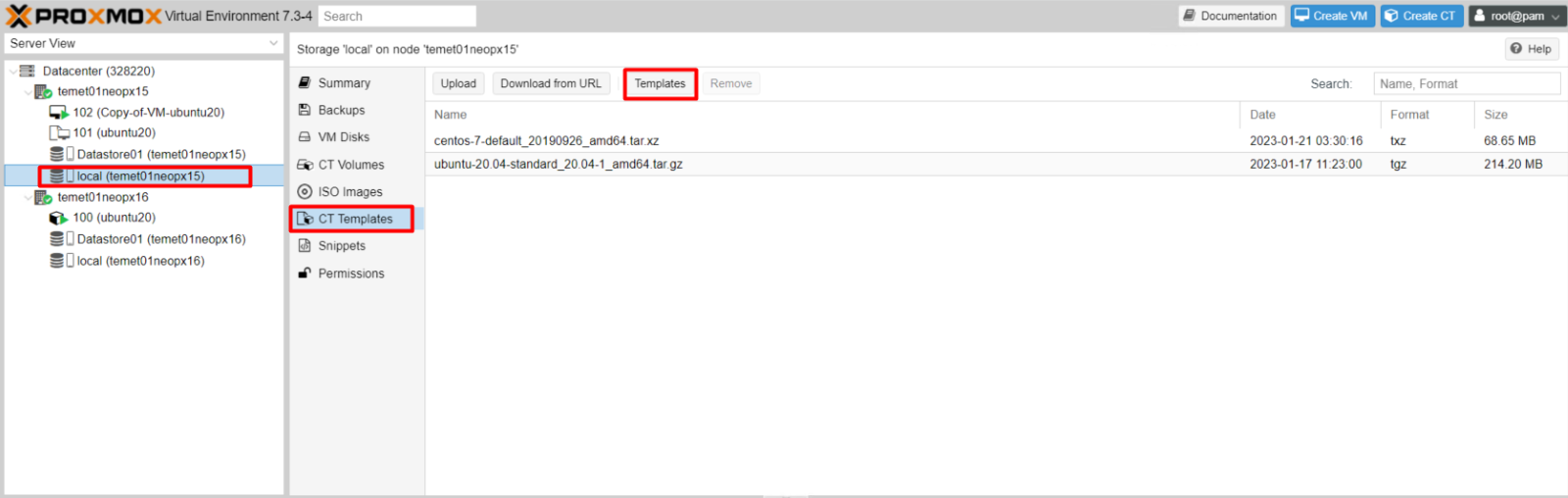
Pada halaman Templates terdapat banyak package yang dapat anda gunakan sesuai dengan Templates yang anda butuhkan.
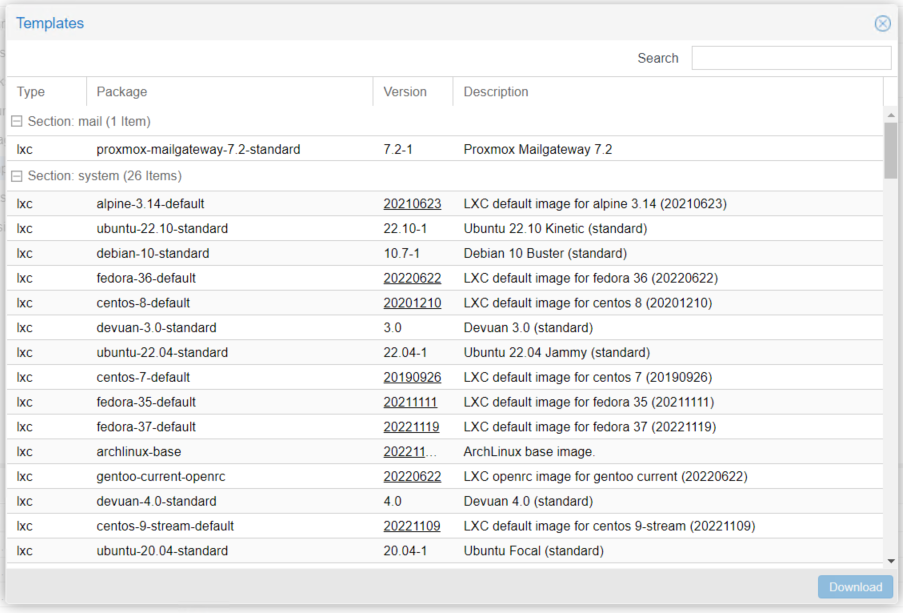
Setelah anda memilih template yang ingin di gunakan dapat di tunggu proses download template dan apabila sudah selesai akan tampil output berikut.
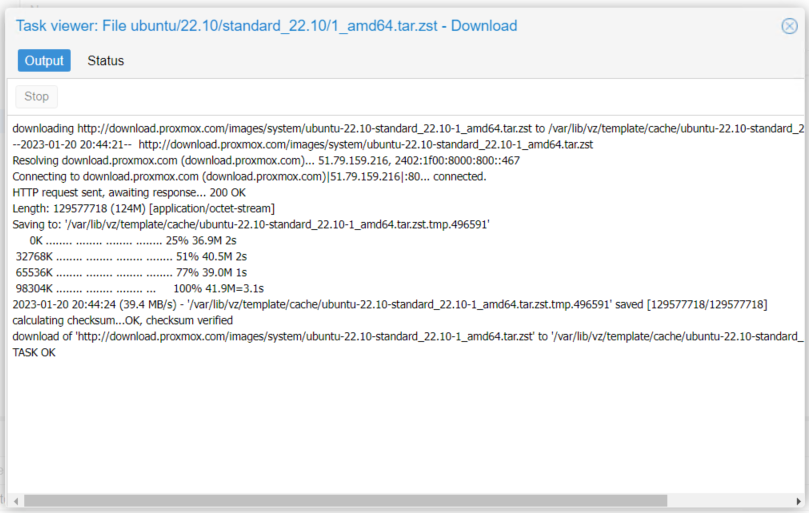
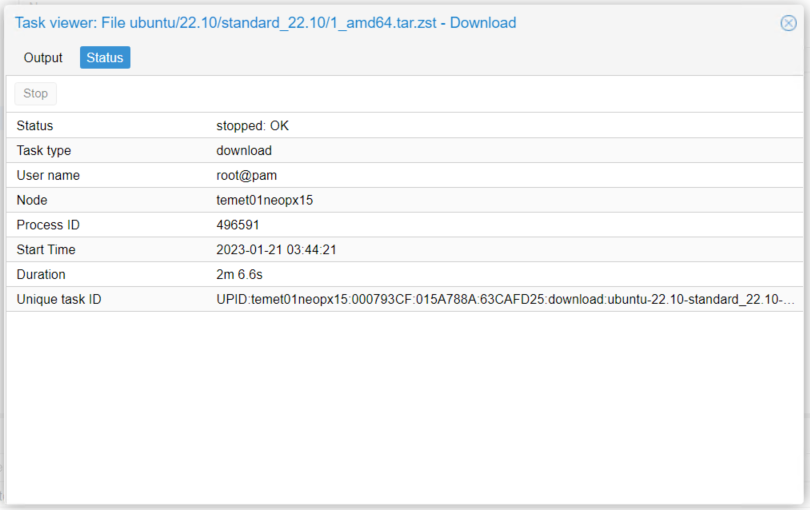
C. Kesimpulan
ISO image adalah salinan lengkap dari media fisik yang digunakan untuk instalasi atau distribusi, sementara container image adalah paket yang berisi aplikasi dan dependensinya yang terisolasi untuk menjalankan aplikasi dengan konsisten dan portabel di berbagai lingkungan. Keduanya memiliki penggunaan yang berbeda dalam dunia teknologi komputasi.
Selamat! Anda sudah bisa Cara upload ISO dan download CT template layanan NEO PX . Semoga artikel ini dapat membantu Anda. Temukan bantuan lainnya melalui Knowledge Base Biznet Gio. Jika Anda masih memiliki kendala silahkan hubungi support@biznetgio.com
Popular Articles
-
Cara Install & Konfigurasi Monitoring Cacti Serta Mengetahui Fungsi Fitur Pada Cacti
10 people say this guide was helpful
-
Cara Mengaktifkan Telnet pada Windows 7, 8 dan 10
4 people say this guide was helpful
-
Install dan Konfigurasi Samba Server pada Ubuntu
3 people say this guide was helpful
-
Jenis-Jenis Software Virtualisasi untuk Membuat Virtual Machine
6 people say this guide was helpful